Pin laptop chai bao nhiêu thì nên thay? Giải đáp chi tiết
Laptop của bạn đang gặp tình trạng pin tụt nhanh, thời gian sử dụng ngắn, thậm chí sập nguồn đột ngột, rất có thể pin đã bị chai và cần được thay thế. Hãy cùng bài viết dưới đây để tìm hiểu dấu hiệu nhận biết, mức độ nguy hiểm và giải pháp khắc phục hiệu quả nhé!
1. Những điểm chính
Bài viết cho biết những dấu hiệu pin laptop đã bị chai và cần được thay thế
Những rủi ro và bất tiện khi sử dụng laptop bị chai pin.
Giải đáp câu hỏi pin laptop chai bao nhiêu phần trăm thì nên thay cũng như hướng dẫn chi tiết cách xác định độ chai pin laptop giúp bạn có thể theo dõi ngay tại nhà.
Một số mẹo giúp bạn hạn chế tình trạng chai pin và kéo dài thời gian sử dụng.
2. Dấu hiệu nhận biết pin laptop bị chai cần thay thế
Thời lượng sử dụng pin giảm đáng kể là dấu hiệu dễ nhận biết nhất. Nếu như trước đây, pin laptop của bạn có thể sử dụng liên tục được 3-4 tiếng đồng hồ nhưng hiện tại chỉ còn 1-2 tiếng, thậm chí ngắn hơn, rất có thể pin đã bị chai.

Pin laptop hiển thị thời gian sử dụng ngắn
Phần trăm pin hiển thị không chính xác là tình trạng pin hiển thị trên máy tính có dấu hiệu bất thường, lúc tăng lúc giảm thất thường. Ví dụ, lúc đầu bạn thấy pin còn 50%, nhưng chỉ sau vài phút đã tụt xuống 20%, thậm chí tắt nguồn đột ngột mặc dù chưa nhận được cảnh báo pin yếu.
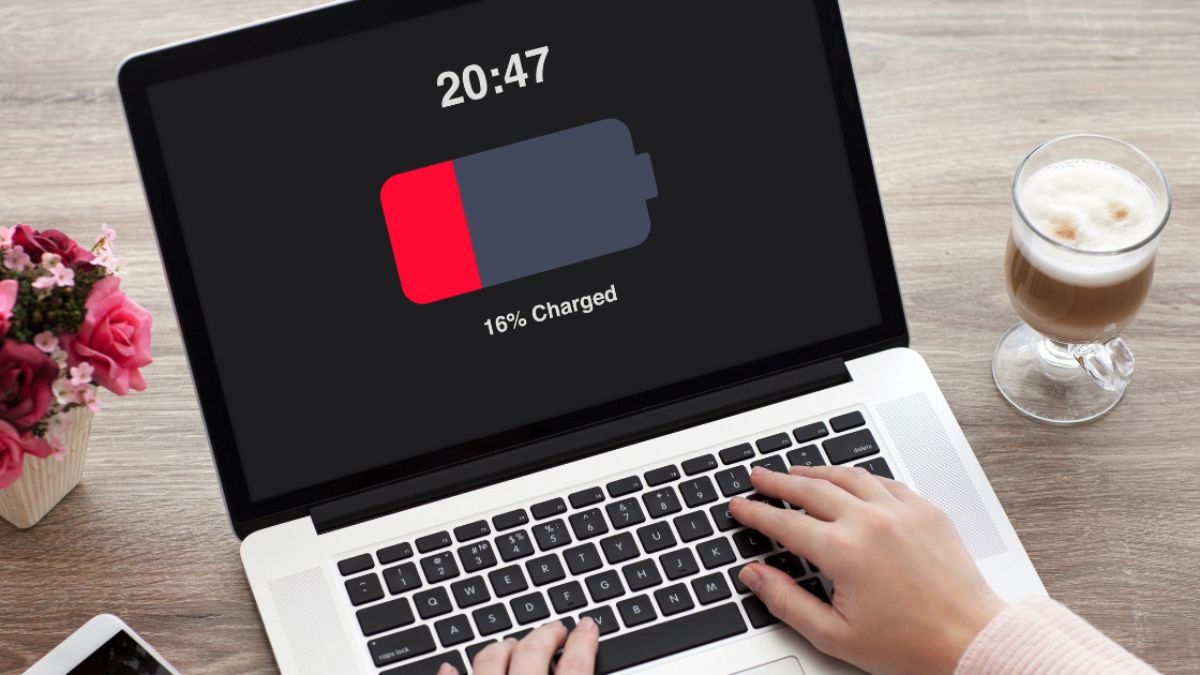
Phần trăm pin laptop lúc tăng lúc giảm thất thường
Laptop thường xuyên sập nguồn đột ngột mặc dù pin vẫn hiển thị còn dung lượng. Tình trạng này diễn ra thường xuyên khiến bạn không kịp lưu trữ dữ liệu, ảnh hưởng đến công việc.

Laptop thường xuyên sập nguồn đột ngột
Khi pin chai, nó không thể cung cấp đủ năng lượng cho laptop hoạt động ổn định. Bạn sẽ thấy laptop chạy chậm hơn, thường xuyên bị đơ, lag, giật, nhất là khi sử dụng các tác vụ nặng.

Laptop sẽ hoạt động chậm chạp hơn hẳn
Pin chai sinh ra nhiều nhiệt hơn khi hoạt động, khiến laptop nóng lên bất thường, nhất là khu vực pin. Nếu không được thay thế kịp thời, pin chai có thể gây phồng pin, nguy hiểm cho người sử dụng.
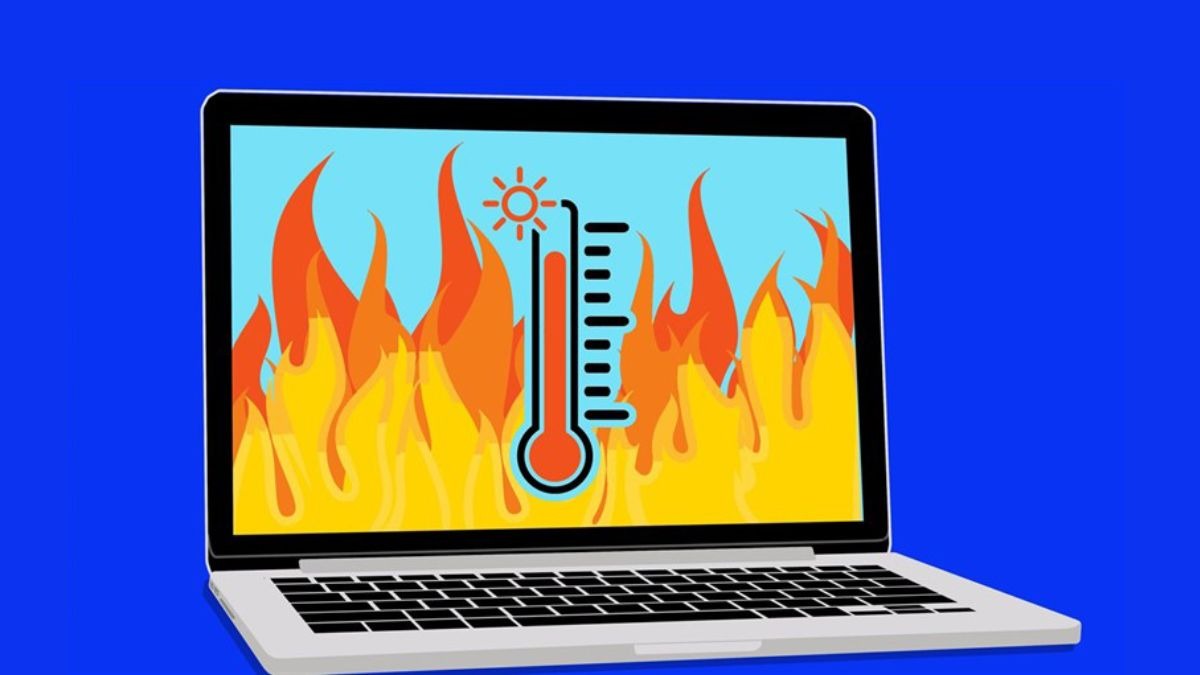
Laptop thường bị nóng tại khu vực pin
3. Nguy hiểm khi sử dụng pin laptop bị chai
Pin laptop chai, phồng là vấn đề thường gặp sau một thời gian sử dụng. Tuy nhiên, nhiều người vẫn chủ quan sử dụng và không lường trước được những nguy hiểm tiềm ẩn mà nó có thể gây ra. Dưới đây là những hiểm họa khôn lường khi cố tình sử dụng pin laptop bị chai:
Pin chai không thể cung cấp đủ năng lượng, khiến laptop hoạt động chậm, giật, lag, ảnh hưởng nghiêm trọng đến hiệu suất công việc và trải nghiệm giải trí của bạn.
Laptop tắt nguồn đột ngột do pin chai có thể khiến bạn mất dữ liệu quan trọng chưa kịp lưu, gây ảnh hưởng lớn đến công việc, học tập.
Nhiệt lượng tỏa ra từ pin chai không chỉ gây nóng, khó chịu khi sử dụng mà còn có thể làm ảnh hưởng đến các linh kiện khác bên trong laptop, dẫn đến hư hỏng nặng nề hơn.

Chai pin có thể gây cháy nổ
Pin chai, phồng pin tiềm ẩn nguy cơ cháy nổ cực kỳ cao, gây nguy hiểm trực tiếp đến tính mạng người dùng và tài sản.

Pin laptop chai, phồng
4. Pin laptop chai bao nhiêu phần trăm thì nên thay?
Wear Level là một thuật ngữ quan trọng khi đánh giá độ chai pin laptop, dùng để thể hiện phần trăm dung lượng pin đã bị hao mòn so với dung lượng thiết kế ban đầu. Ví dụ, Wear Level 20% nghĩa là pin của bạn đã bị chai 20% so với ban đầu.
Vậy, khi nào bạn nên thay pin laptop? Các chuyên gia khuyến cáo nên thay pin khi Wear Level đã vượt quá 50%. Tuy nhiên, quyết định cuối cùng còn phụ thuộc vào nhu cầu sử dụng thực tế của bạn.
Nếu bạn thường xuyên di chuyển, làm việc ngoài trời thì nên thay pin khi thời lượng pin dưới 2 tiếng để đảm bảo công việc không bị gián đoạn. Lúc này, pin chai sẽ gây ra nhiều bất tiện, ảnh hưởng đến hiệu suất làm việc.
Ngược lại, bạn chủ yếu sử dụng laptop ở văn phòng, ít di chuyển thì có thể linh hoạt hơn trong việc thay pin. Khi thời lượng pin dưới 1 tiếng hoặc bạn cảm thấy bất tiện với việc pin nhanh hết, đó là lúc nên thay pin mới.
Dựa vào mức độ chai pin thể hiện qua Wear Level, bạn có thể đưa ra quyết định phù hợp:
Wear Level < 50%: Hãy theo dõi sát sao tình trạng pin và lên kế hoạch thay pin trong thời gian sắp tới.
Wear Level từ 50% trở lên: Lúc này, việc thay pin mới là vô cùng cần thiết để đảm bảo hiệu suất và an toàn cho laptop cũng như cho chính bạn.

Bạn nên thay pin khi Wear Level đã vượt quá 50%
5. Cách xác định độ chai pin laptop chính xác bằng CMD
Bước 1: Mở hộp thoại Run bằng cách đồng thời nhấn giữ phím cửa sổ Windows và phím R. Sau đó, gõ cmd rồi Enter để kích hoạt cửa sổ Command Prompt.
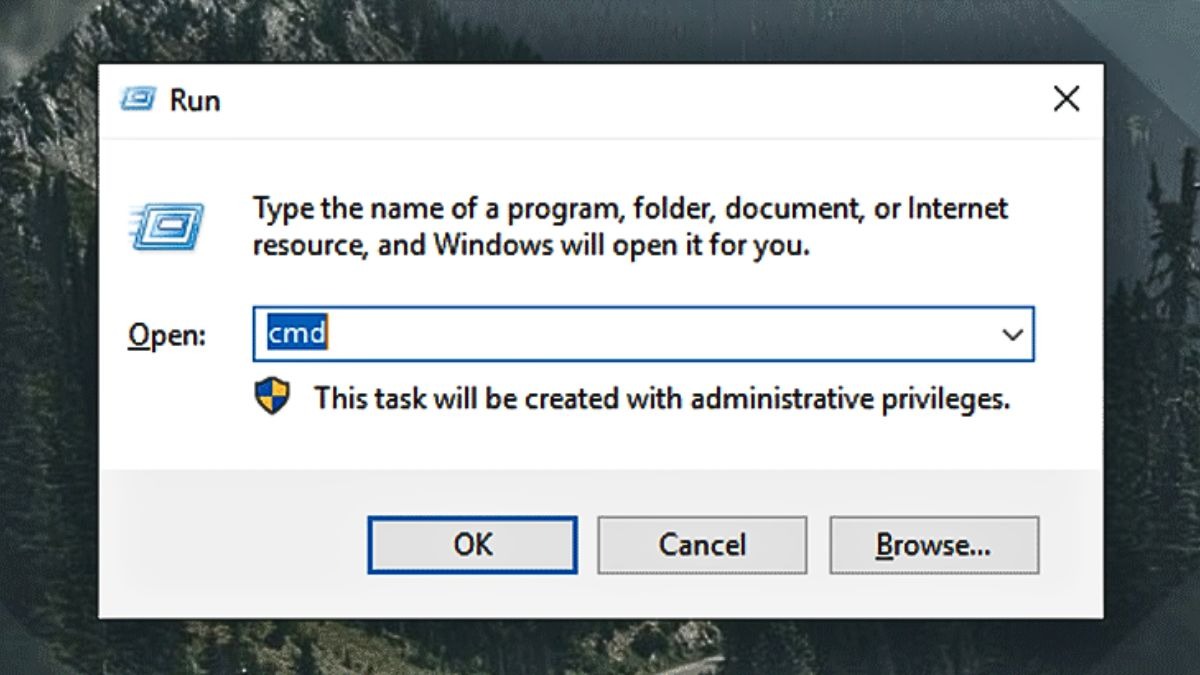
Mở cửa sổ Command Prompt
Bước 2: Nhập lệnh powercfg /batteryreport vào cửa sổ Command Prompt. Lúc này, màn hình sẽ hiển thị một dòng thông báo chứa địa chỉ nơi lưu trữ báo cáo tình trạng pin.
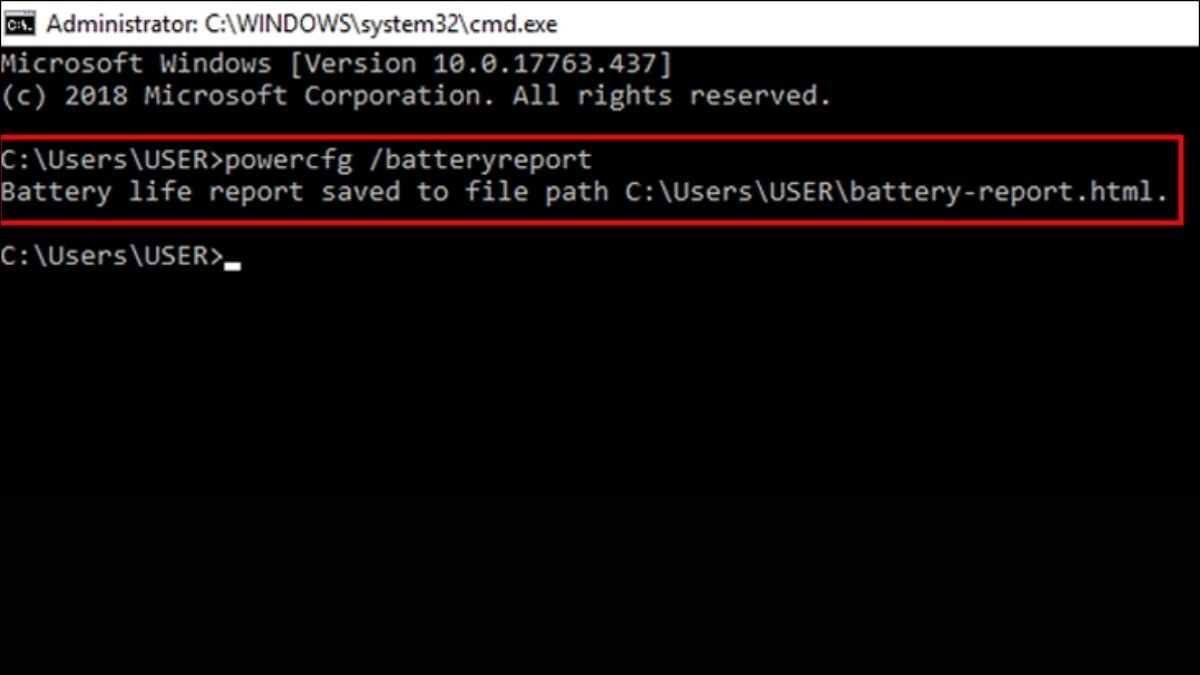
Nhập lệnh powercfg /batteryreport
Bước 3: Bạn hãy truy cập vào đường dẫn được thông báo (thường là C:\User[Tên người dùng]) và tìm kiếm tệp tin có tên battery-report.html. Mở tệp tin này bằng trình duyệt web bất kì, bạn sẽ thấy một bảng báo cáo chi tiết về pin laptop.
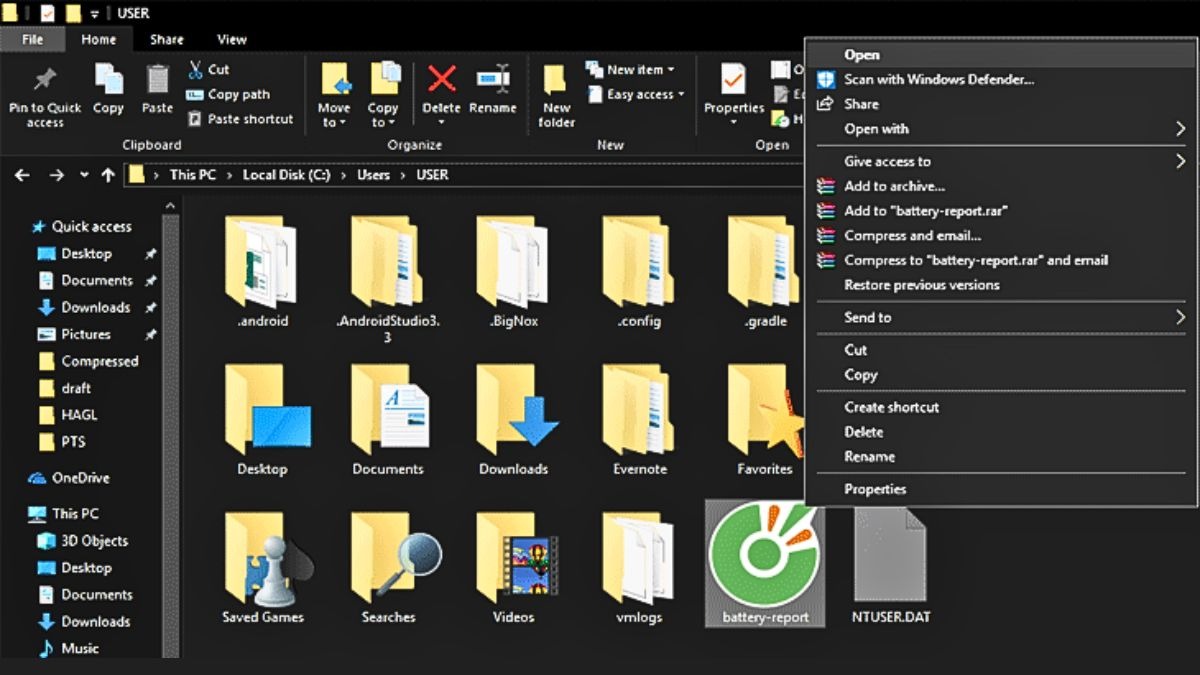
Mở tệp battery-report.html
Bước 4: Trong mục Installed batteries, hãy chú ý đến hai thông số quan trọng DESIGN CAPACITY - dung lượng pin theo thiết kế của nhà sản xuất và FULL CHARGE CAPACITY - dung lượng pin thực tế sau khi sạc đầy. Từ hai thông số này, bạn có thể dễ dàng tính toán được phần trăm chai pin của mình.
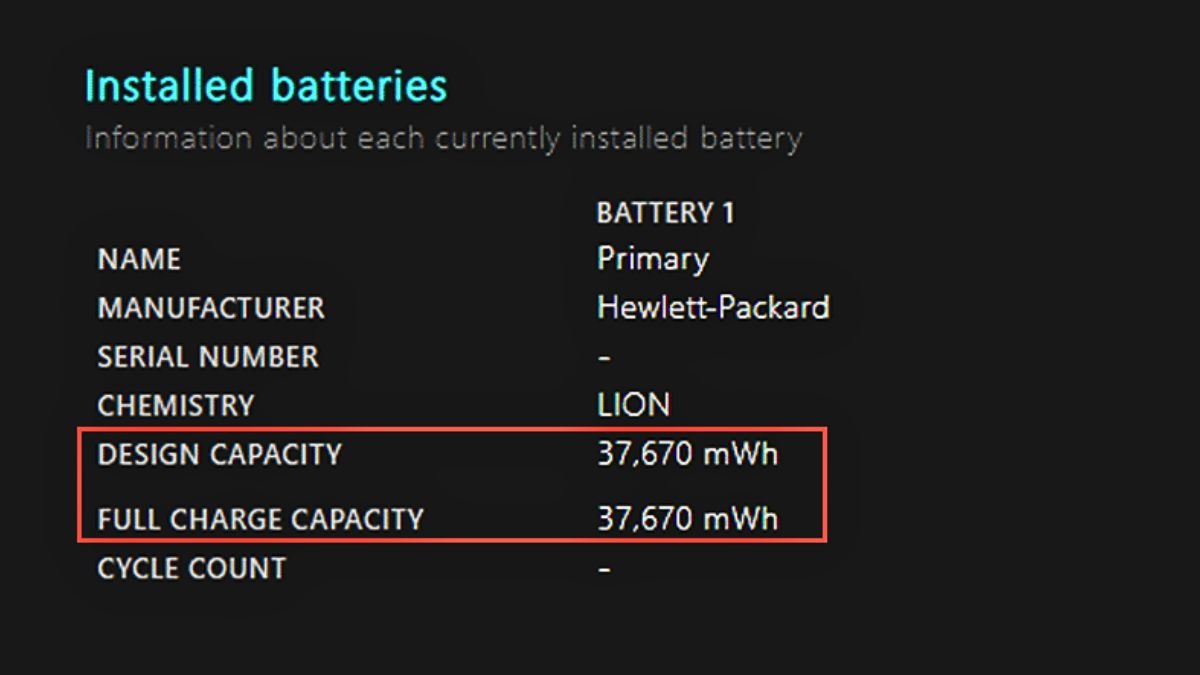
Thông số DESIGN CAPACITY và FULL CHARGE CAPACITY
6. Mẹo hạn chế chai pin laptop hiệu quả
Một số bí kíp đơn giản giúp bạn kéo dài tuổi thọ pin:
Luôn sử dụng laptop ở nơi thoáng mát, tránh ánh nắng trực tiếp và môi trường nhiệt độ cao để giúp máy tản nhiệt hiệu quả, bảo vệ pin khỏi tác động của nhiệt độ.
Hạn chế vừa sạc vừa sử dụng, đặc biệt là với các tác vụ nặng. Nên rút sạc khi pin đã đầy để pin được nghỉ ngơi, tránh tình trạng chai pin do quá tải.
Hãy ưu tiên sử dụng bộ sạc chính hãng và nguồn điện ổn định để sạc pin, tránh tình trạng pin bị chai do nguồn điện chập chờn, không đảm bảo.
Không nên để pin cạn kiệt mới sạc. Hãy nạp năng lượng cho pin khi dung lượng còn khoảng 20-30% để duy trì hiệu suất pin tốt nhất.
Thường xuyên vệ sinh laptop, đặc biệt là khu vực bộ tản nhiệt để loại bỏ bụi bẩn, giúp máy tản nhiệt tốt hơn, từ đó bảo vệ pin và các linh kiện khác.
7. Thay pin laptop ở đâu uy tín?
Việc thay pin laptop tại các địa chỉ uy tín là vô cùng quan trọng, quyết định trực tiếp đến hiệu suất hoạt động và độ bền của máy. Bạn nên ưu tiên những nơi cung cấp pin chính hãng, chất lượng, có chế độ bảo hành rõ ràng để tránh "tiền mất tật mang" với pin kém chất lượng, tiềm ẩn nguy cơ cháy nổ.
Nổi bật trong số các địa chỉ thay pin laptop uy tín hiện nay, ThinkPro là cái tên được đông đảo người dùng tin tưởng lựa chọn. ThinkPro - hệ thống bán lẻ máy tính và phụ kiện uy tín tại Việt Nam, sở hữu chuỗi cửa hàng trải nghiệm độc đáo cùng đội ngũ tư vấn chuyên sâu, luôn cam kết mang đến cho khách hàng những sản phẩm chất lượng, chính hãng với giá cả cạnh tranh cùng chế độ bảo hành tin cậy.
Bên cạnh đó, hình thức thanh toán đa dạng và dịch vụ hậu mãi chu đáo cũng là điểm cộng giúp ThinkPro ghi điểm tuyệt đối trong mắt khách hàng. Đừng chần chừ mà hãy đến ngay ThinkPro để được tư vấn và trải nghiệm dịch vụ thay pin laptop chuyên nghiệp, uy tín nhất!
Khám phá thế giới công nghệ đỉnh cao tại ThinkPro với các dòng laptop Dell mới nhất. Dell Inspiron 7445 2-in-1 linh hoạt và tiện dụng, Dell Inspiron 5445 phù hợp với ngân sách sinh viên và Dell Inspiron 16 Plus 7640 mạnh mẽ cho công việc sáng tạo, tất cả đều có sẵn tại ThinkPro. Dành cho những người dùng chuyên nghiệp, bên cạnh đó chúng tôi còn cung cấp Dell Precision 5680 với hiệu suất vượt trội và độ ổn định cao. Và nếu bạn yêu thích sự sang trọng và mỏng nhẹ, Dell XPS 9340 chính là sự lựa chọn hoàn hảo.
Thông tin liên hệ:
Hotline: 1900.63.3579
Website: thinkpro.vn
Địa chỉ cửa hàng:
Thành phố Hồ Chí Minh:
Số 5 - 7 Nguyễn Huy Tưởng, F6, Q. Bình Thạnh
95 Trần Thiện Chánh, Q10
Hà Nội: 53 Thái Hà, Đống Đa

Đến ngay Thinkpro để được tư vấn và hỗ trợ
Xem thêm:
Cách kiểm tra pin Laptop: Dung lượng, tình trạng và độ chai Pin
Có nên tháo pin laptop, sử dụng nguồn điện trực tiếp không?
Kiểm tra chai pin laptop Windows 11 cực đơn giản bạn nên biết
Tóm lại, việc thay pin laptop kịp thời khi đã chai quá mức là vô cùng cần thiết để đảm bảo hiệu suất hoạt động và sự an toàn cho thiết bị. Đừng chần chừ thêm nữa, hãy đến ngay ThinkPro - địa chỉ uy tín hàng đầu về cung cấp pin laptop chính hãng, chất lượng với giá cả cạnh tranh và chế độ bảo hành tin cậy nhất.









